Những thủ thuật trong bài này sẽ giúp anh em xài Google Photos một cách dễ dàng và nhanh chóng hơn, chưa kể là vui vẻ hơn. Mình sẽ đề cập đến khá nhiều vấn đề, từ cách tự động giải phóng dung lượng cho điện thoại, tạo một album để nhiều người cùng nhảy vào góp hình, cách tạo những "câu chuyện" kể bằng ảnh vui vui cho đến những mẹo nhỏ như tìm lại ảnh đã xóa, cho Google Photos hiện ra trong Google Drive hay tạo ảnh GIF động và collage mà không cần cài thêm app gì. Anh em có xài Photos thì cho xin ít chia sẻ và kinh nghiệm luôn nhé.
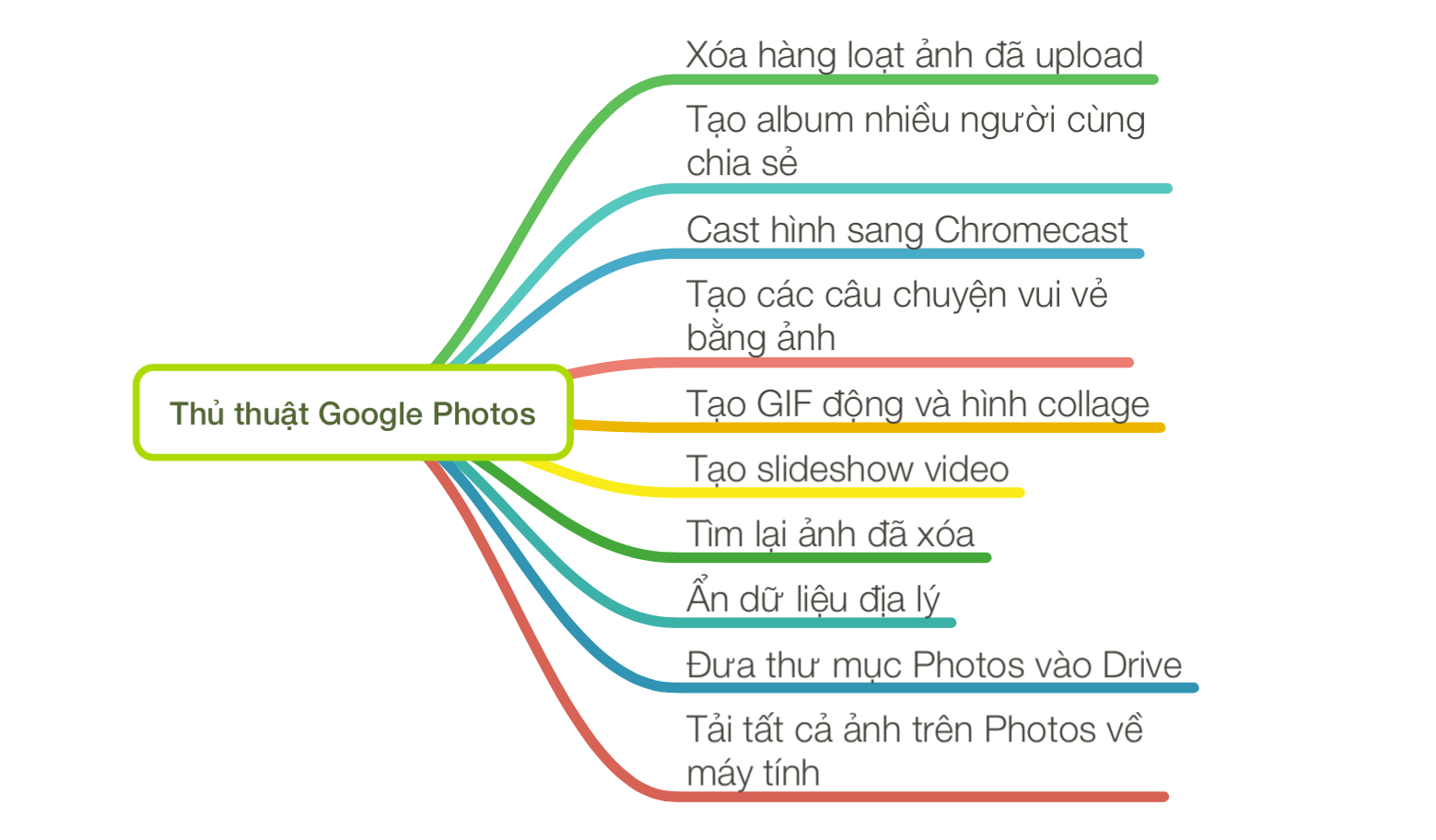
1. Giải phóng dung lượng lưu trữ
Anh em nào khoái chụp hình thì sau một thời gian nhận thấy rằng điện thoại đã bị đầy dung lượng, dù cho máy 64GB hay 128GB đi nữa thì vấn đề này đều xảy ra, chỉ là sớm hay muộn mà thôi. Nếu anh em dùng Google Photos, app có một chức năng cực kì hay đó là giúp chúng ta xóa đi những tấm nào đã upload lên mạng để làm trống máy. Nó không tự xóa ngay sau khi backup, lỡ anh em cần cho ai đó xem offline hay cần lưu lại trong máy cho mục đích gì khác thì sao.
Thay vào đó, cứ mỗi lần cần xóa thì anh em sẽ cần vào Cài đặt > Giải phóng bộ nhớ thiết bị. Sau khi chọn xong máy sẽ quét qua thư viện ảnh đang có và báo cho anh em biết dung lượng được giải phóng là bao nhiêu, nhấn đồng ý là xong. Không còn cảnh ngồi xóa từng tấm một rất mất thời gian nữa. Google Photos trên cả Android và iOS đều có chức năng này.
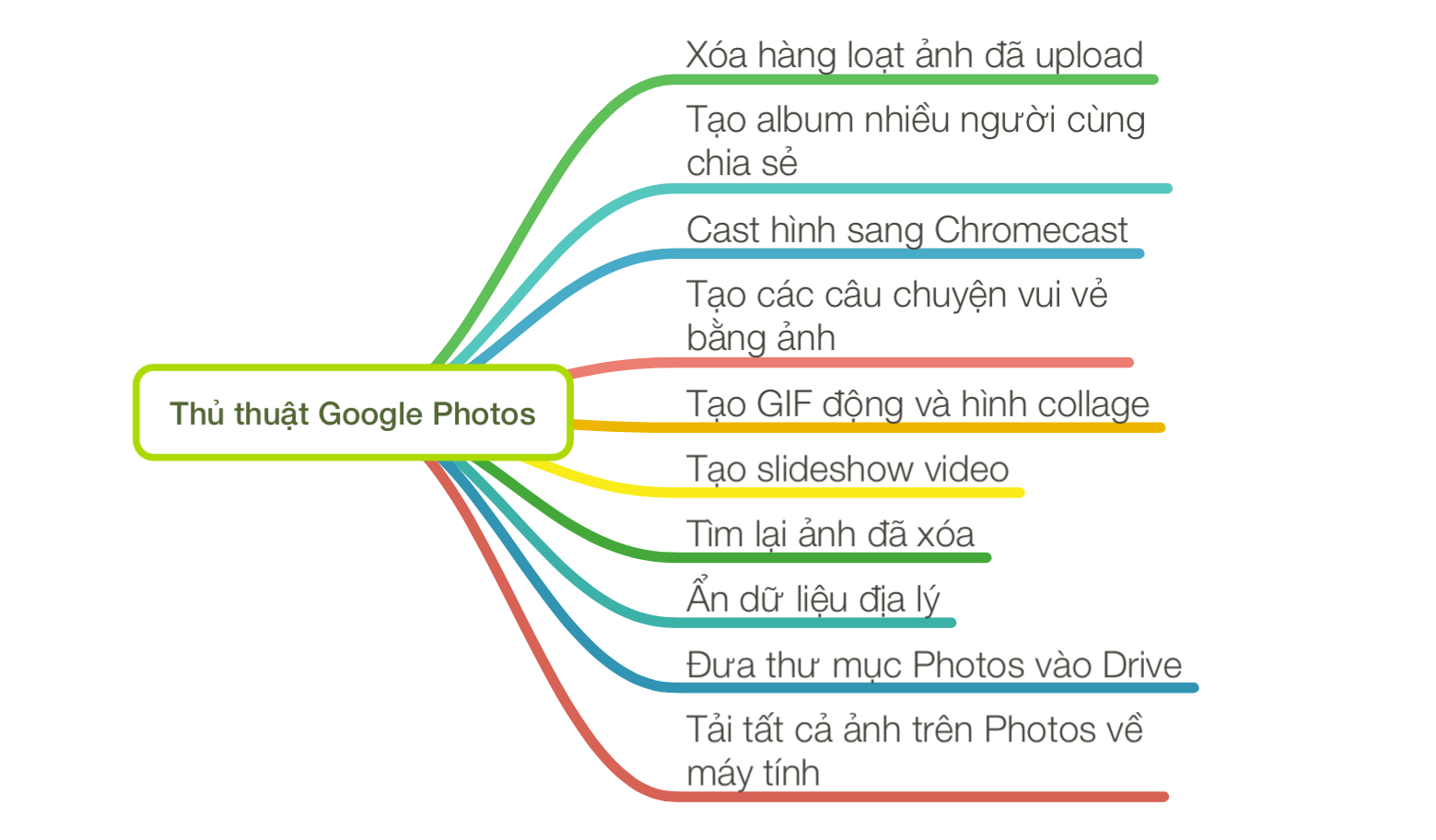
1. Giải phóng dung lượng lưu trữ
Anh em nào khoái chụp hình thì sau một thời gian nhận thấy rằng điện thoại đã bị đầy dung lượng, dù cho máy 64GB hay 128GB đi nữa thì vấn đề này đều xảy ra, chỉ là sớm hay muộn mà thôi. Nếu anh em dùng Google Photos, app có một chức năng cực kì hay đó là giúp chúng ta xóa đi những tấm nào đã upload lên mạng để làm trống máy. Nó không tự xóa ngay sau khi backup, lỡ anh em cần cho ai đó xem offline hay cần lưu lại trong máy cho mục đích gì khác thì sao.
Thay vào đó, cứ mỗi lần cần xóa thì anh em sẽ cần vào Cài đặt > Giải phóng bộ nhớ thiết bị. Sau khi chọn xong máy sẽ quét qua thư viện ảnh đang có và báo cho anh em biết dung lượng được giải phóng là bao nhiêu, nhấn đồng ý là xong. Không còn cảnh ngồi xóa từng tấm một rất mất thời gian nữa. Google Photos trên cả Android và iOS đều có chức năng này.
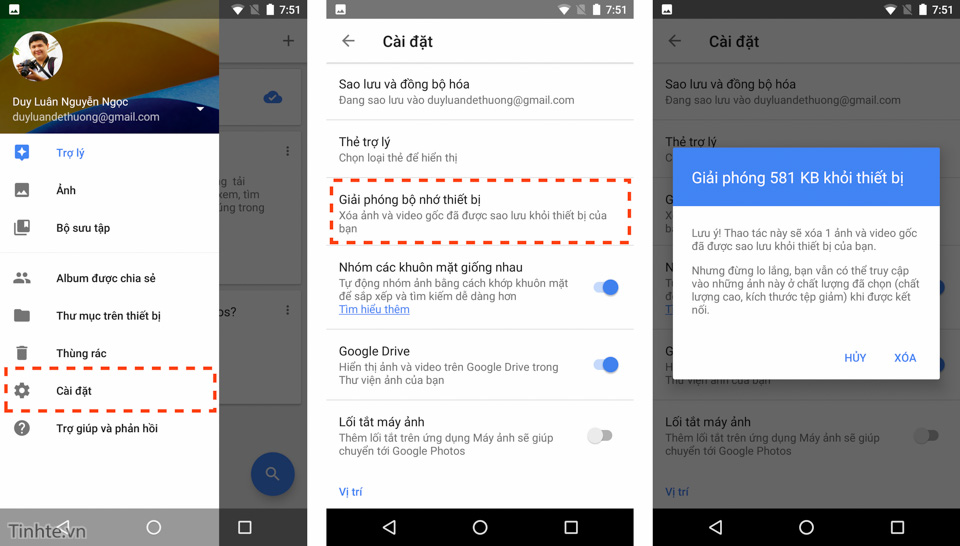
2. Tạo album cho nhiều người cùng góp hình
Shared Albums là tính năng này cho phép bạn tạo một album ảnh, gửi link cho người thân bạn bè rồi mời họ cùng đóng góp hình chụp vào đó. Bằng cách này, mọi người có thể xem được ảnh từ nhiều thiết bị khác nhau, do người khác nhau chụp chứ không chỉ xem hình của chủ sở hữu album. Sau những chuyến đi chơi, hội họp bạn bè thì Shared Albums sẽ rất có ích trong việc giữ lại những khoảnh khắc vui vẻ. Anh em nào đã từng xài Contribution Album của Facebook thì Shared Album của Google Photos cũng tương tự như vậy đó.
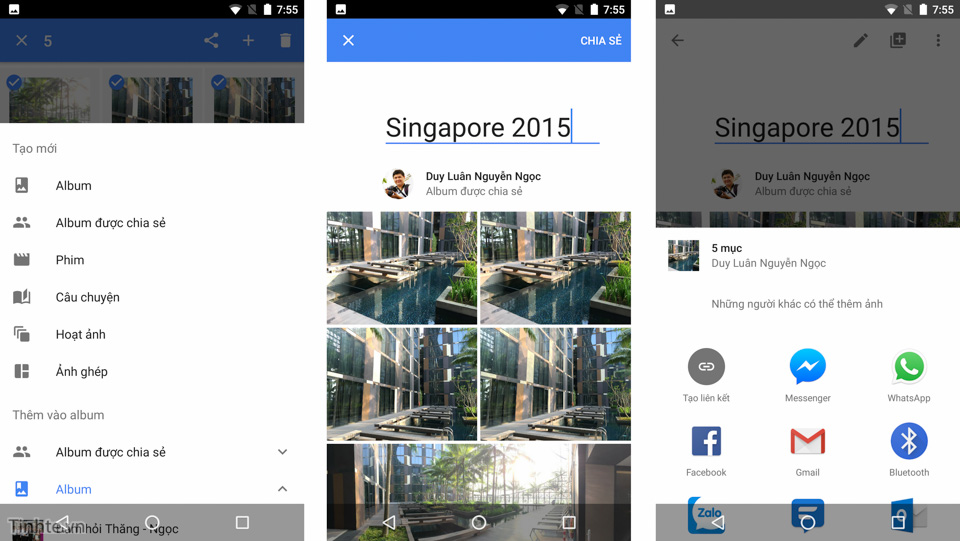
Để sử dụng chức năng này:
- Chọn một loạt ảnh nào đó trên app
- Nhấn dấu + để thêm chúng vào album, nhưng đừng bấm Album bình thường mà chọn "Album được chia sẻ"
- Đặt tên cho album
- Bước kế tiếp bạn sẽ được yêu cầu chọn cách gửi link cho người khác, có thể là qua email hay copy thủ công đều được.
- Sau khi đã gửi link cho bạn bè hay người thân, nếu họ bấm vào đó thì sẽ được dẫn dắt vào một giao diện riêng để upload ảnh của họ lên album của bạn
Nếu trong nhà bạn có một cục Chromecast, bạn có biết rằng bạn có thể xài Google Photos bắn hình qua để mọi người cùng xem trên màn hình lớn hay không? Chỉ cần bạn bật nguồn Chromecast lên, ngay lập tức trên app Google Photos sẽ xuất hiện biểu tượng cast quen thuộc để bạn chọn thiết bị và truyền hình ảnh sang đó. Rất là đơn giản và dễ dàng. À, cái hay nhất và đã nhất đó là bạn có thể truyền ảnh không dây, khỏi phải lằng nhằng cáp MHL hay HDMI gì cả.
4. Tạo ra những câu chuyện vui vẻ bằng hình ảnh
Quảng cáo
Đi đám cưới thằng bạn thân về, có nhiều ảnh vui muốn cho mọi người xem nhưng nếu chỉ làm dạng ảnh tĩnh không chán quá. Giờ sao giờ? Với Google Photos, bạn có thể tạo ra những "câu chuyện" để diễn đạt mọi thứ theo cách vui vẻ và đẹp mắt hơn nhiều. Bạn có thể chèn hình ảnh, ghi chú thêm lên đó, sắp xếp ảnh theo các mốc thời gian của sự kiện. Kết quả cuối cùng mà bạn nhận được sẽ là một câu chuyện đúng nghĩa. Và tin mình đi, bạn bè mình đã không ít lần cười bể bụng với chức năng này rồi.
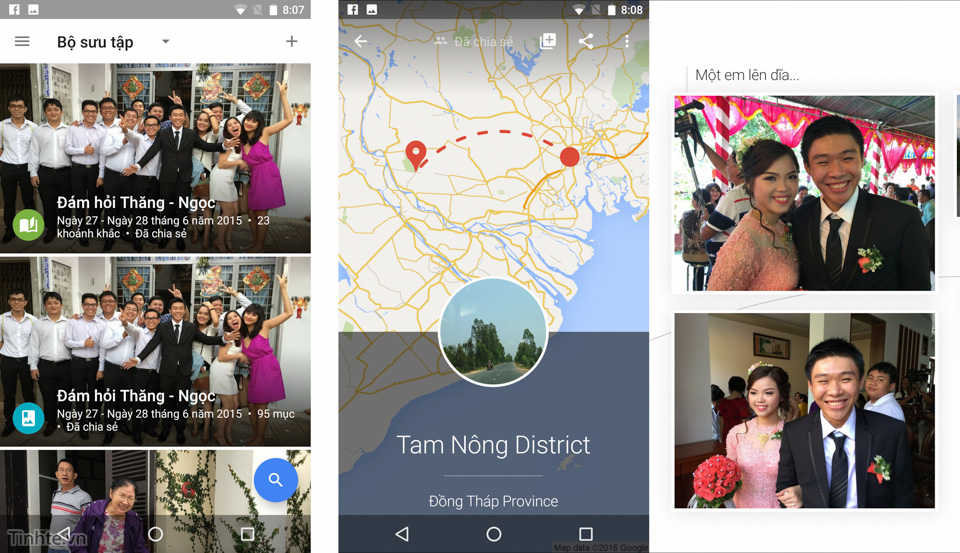
Ngoài việc tự tạo thủ công, Google Photos còn đủ thông minh để nhóm các ảnh có liên quan và tự tạo ra các câu chuyện cho bạn luôn. Ví dụ, sau hôm mình đi Hà Nội hay Barcelona chơi thì các câu chuyện đã có sẵn, mình cứ bấm vào xem và thêm ghi chú, tiêu đề như ý muốn là xong. Các câu chuyện có thể được share bằng link để người khác cùng vào xem chứ không chỉ là xem trên máy của bạn.
Để tạo ra những "câu chuyện", bạn vào Google Photos, nhấn biểu tượng dấu + ở cạnh trên màn hình > Câu chuyện. Sau đó chọn những ảnh và video bạn muốn bỏ vào, nhấn tiếp Create là xong. Sau này muốn xem lại các câu chuyện đã tạo thì bạn vào menu > Collections.
5. Tạo nhanh ảnh GIF động và collage
Không cần cài thêm app gì khác, chính Google Photos đã có tính năng tạo ảnh GIF động hay ảnh collage (ghép nhiều tấm nhỏ thành một hình lớn). Bạn chỉ cần chọn một loạt ảnh muốn ghép, sau đó bấm dấu +. Nếu muốn tạo GIF thì chọn mục "Ảnh động", muốn tạo collage thì chọn "Ảnh ghép". Tất nhiên, Photos sẽ không có những tùy chọn nâng cao như những phần mềm bên ngoài, nhưng nếu chỉ để nhanh chóng làm hai thao tác này thì bạn còn chần chừ gì nữa mà không xài Google Photos.
Quảng cáo

6. Tạo video slideshow từ ảnh
Mình rất thích tính năng video slideshow này vì nó giúp mình chia sẻ ảnh cho bạn bè xem theo cách sinh động hơn và đẹp hơn nhiều so với cách coi ảnh tĩnh truyền thống. Sau mỗi lần đi chơi, hội họp hay quậy phá gì đó mà có nhiều hình, bạn có thể ghép chúng lại thành một video rồi gửi cho bạn bè coi. Bạn có thể áp dụng thêm một số bộ lọc hiệu ứng màu sắc, chọn nhạc nền, chỉnh sửa tiêu đề và một vào tinh chỉnh khác để làm cho clip của mình thêm hấp dẫn. Video sau khi đã tạo rồi thì có thể up lên Facebook, YouTube, lưu trên Photos hoặc download về máy đều được.
Để tạo video, bạn cũng chọn một loạt ảnh muốn tạo, sau đó bấm dấu + và chọn tạo phim là xong. Mọi thứ sau đó thì rất đơn giản, cứ làm theo giao diện trên màn hình là được.
7. Tìm lại ảnh đã xóa
Ảnh của Google Photos sau khi xóa thì sẽ không mất ngay, thay vào đó nó để trong thùng rác giống như Recycle Bin hay Trash trên máy tính của chúng ta. Do đó, nếu bạn có lỡ xóa hình nào thì vẫn có khả năng tìm lại chứ không bị mất ngay. Ảnh trong thùng rác sẽ tự được xóa sau 60 ngày lận nên bạn cứ thong thả, không có gì phải gấp.
Để lục thùng rác của Google Photos, bạn bấm vào biểu tượng menu, sau đó chọn "Thùng rác".
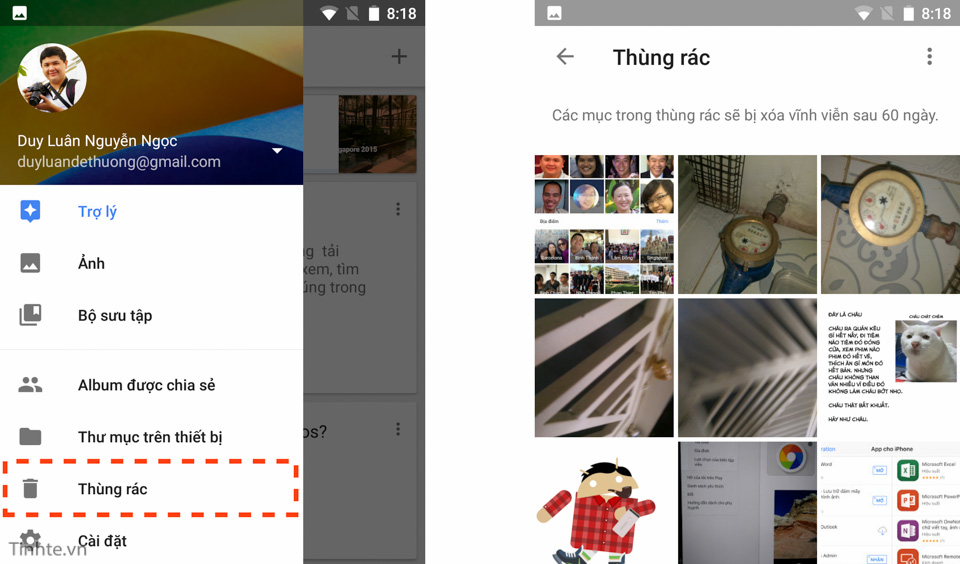
8. Ẩn dữ liệu địa lý trong ảnh khi chia sẻ
Khi chia sẻ album, bạn được quyền ẩn dữ liệu địa lý ra khỏi ảnh để người khác không biết ảnh đó bạn chụp ở đâu để tăng tính riêng tư. Mình chưa nghĩ ra tình huống cụ thể nào mà bạn cần làm điều này, vì đã chia sẻ ảnh rồi thì còn gì mà giấu nữa chứ 😁 Nhưng không sao, nếu anh em cần ẩn thông tin địa lý theo kiểu này thì hãy vào Cài đặt > cuộn xuống mục "Vị trí" > Xóa vị trí địa lý.
Lưu ý: cách này không xóa hẳn dữ liệu địa lý khỏi ảnh, chỉ là nó ẩn đi lúc bạn share ảnh bằng link hoặc album mà thôi.
9. Đưa thư mục Google Photos vào trong Google Drive
Bình thường Photos và Drive là hai dịch vụ riêng biệt, bạn không thể dùng Drive để truy cập vào các ảnh của mình trong Photos nên nhiều khi cần lấy file, xóa file hay sync file cũng khó. Để khắc phục vấn đề này, Google đã cho phép chúng ta tạo ra một folder Photos bên trong Drive, bằng cách này mọi thứ sẽ đơn giản hơn khá nhiều. Để làm điều này:
- Vào Google Drive nền web, đăng nhập tài khoản của bạn
- Bấm vào biểu tượng hình bánh răng ở góc trên bên phải màn hình (Settings)
- Chọn dòng "Automatically put your Google Photos into a folder in My Drive"
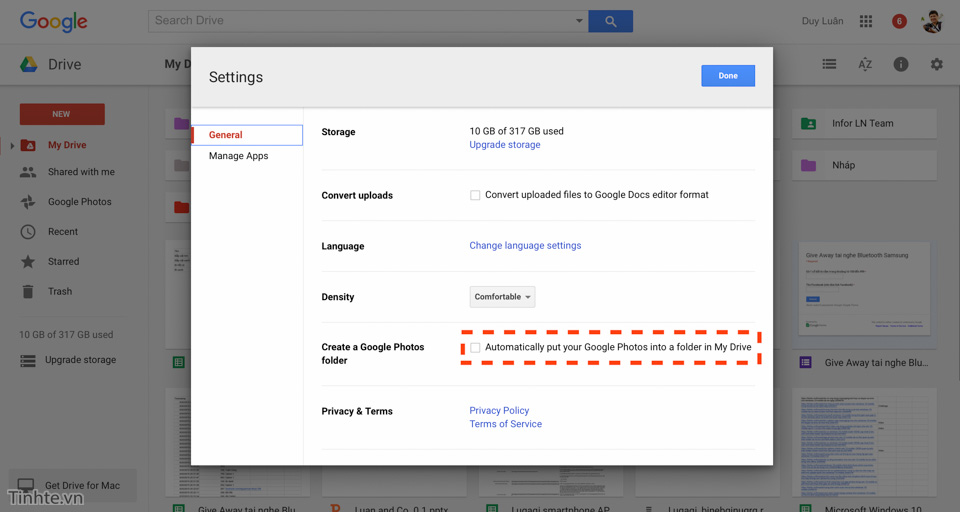
- Nhấn Done
- Thư mục Google Photos giờ sẽ xuất hiện trong Drive, các ảnh nhỏ trong đó sẽ được chia thành từng folder nhỏ theo năm và tháng
- Lưu ý là bất kì hình nào bị xóa trong thư mục Google Photos trong Drive cũng sẽ bị xóa khỏi dịch vụ Google Photos

10. Tải tất cả ảnh (hoặc ảnh trong một album) về máy tính
Google Photos mặc định không có nút để chúng ta tải hết ảnh về máy của mình trong trường hợp bạn cần tạo thêm một bản backup ra HDD rời hay chuyển sang dịch vụ khác. Thật ra Google có cung cấp chức năng này, có điều nó nằm bên một dịch vụ khác là Google Takeout. Bạn sẽ cần vào đường link https://takeout.google.com/settings/takeout, sau đó cuộn xuống tìm Google Photos. Ở đây bạn sẽ có tùy chọn tải về hết tất cả ảnh của mình hoặc chỉ tải ảnh của một số album nhất định mà thôi. Khá là nhanh và gọn đúng không nào.
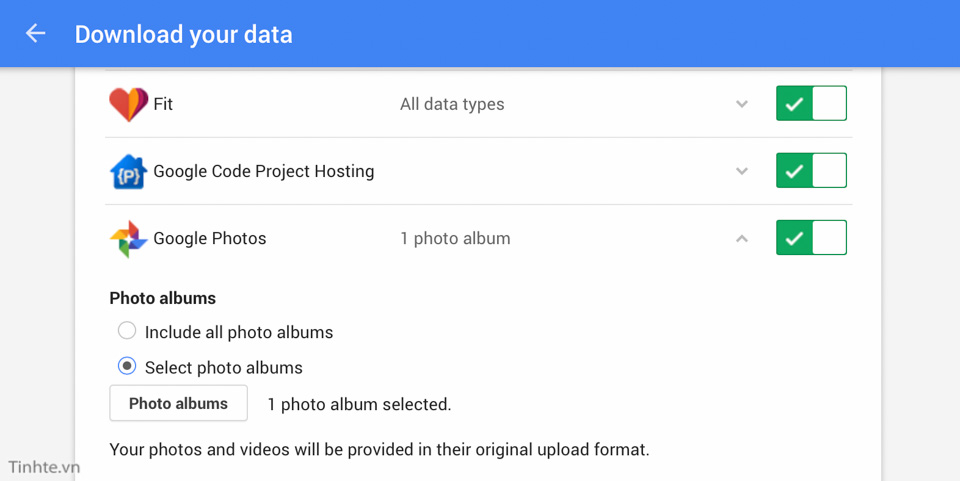
Chúc anh em vui vẻ và xài Google Photos thật ngon!
![[Android / iOS] Thủ thuật Google Photos: giải phóng dung lượng, tạo album chia sẻ, stories, GIF động](https://tinhte.cdnforo.com/store/2016/02/3616994_cv.jpg)